PPT中怎么插入三角形,添加三角文本框?
来源:网络收集 点击: 时间:2024-05-12【导读】:
在使用PPT的时候,经常会用到各种形状,例如三角形啊,那么PPT中怎么插入三角形,插入三角文本框呢?下面为大家介绍步骤。工具/原料more电脑PPT 2019方法/步骤1/7分步阅读 2/7
2/7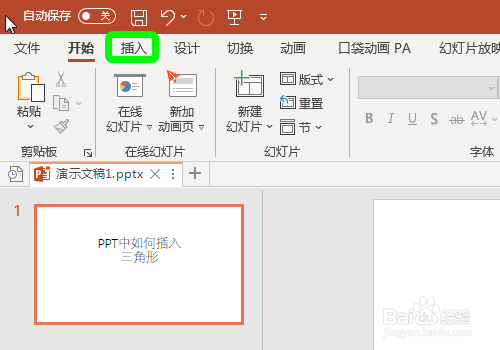 3/7
3/7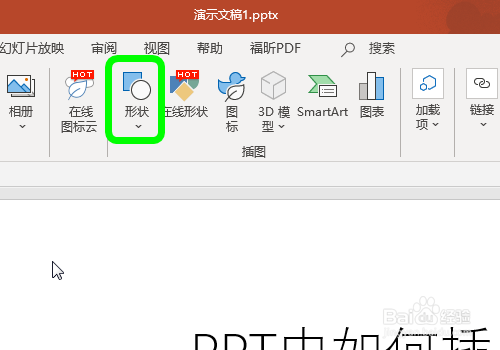 4/7
4/7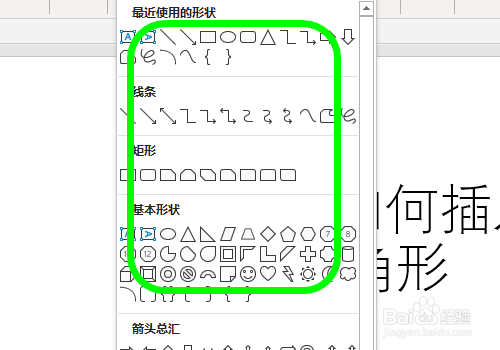 5/7
5/7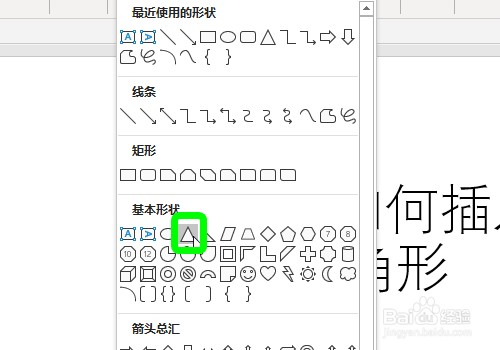 6/7
6/7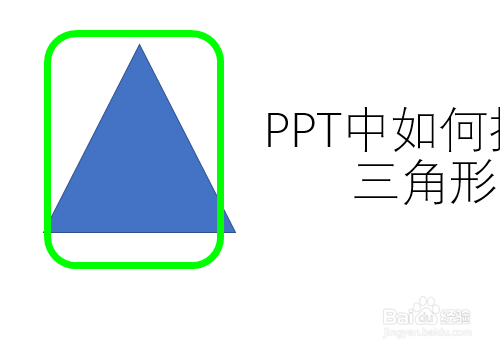 7/7
7/7
点击打开PPT演示文稿
 2/7
2/7点击功能区的【插入】选项卡
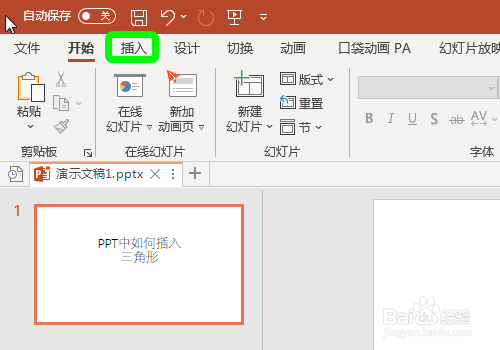 3/7
3/7在插入菜单中,点击【形状】
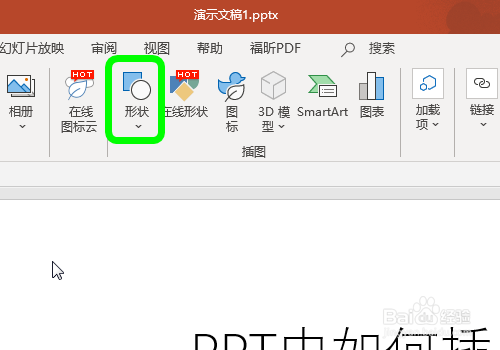 4/7
4/7显示出下拉形状菜单
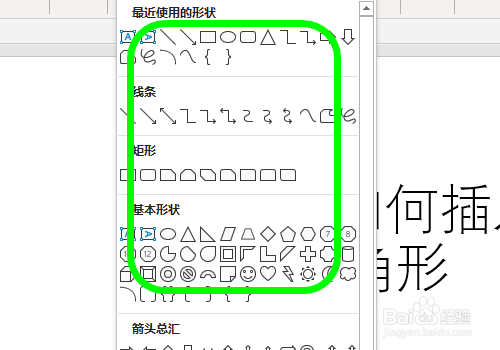 5/7
5/7在形状的候选菜单中, 点击选择【三角形】形状标志
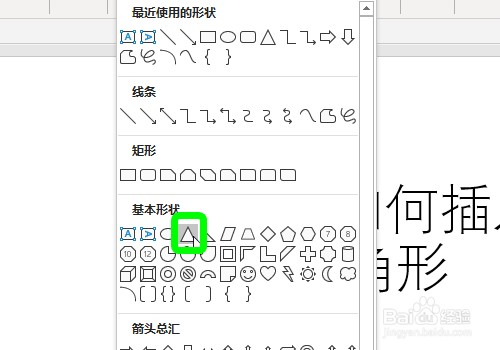 6/7
6/7返回页面,可以看到【三角形】被插入到了演示文稿,完成
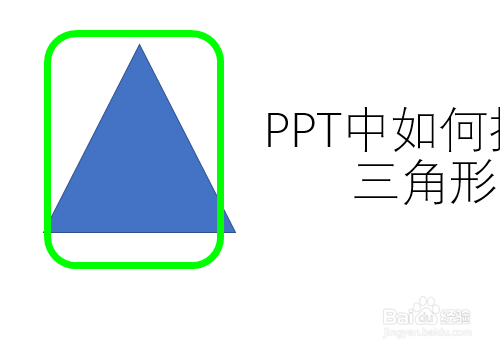 7/7
7/7以上就是PPT中怎么插入三角形,插入三角文本框的步骤,感谢阅读
注意事项插入后需要进一步的进行编辑
不同版本软件操作略有区别,以实际使用为准
PPT插入三角形三角形文本框添加三角形版权声明:
1、本文系转载,版权归原作者所有,旨在传递信息,不代表看本站的观点和立场。
2、本站仅提供信息发布平台,不承担相关法律责任。
3、若侵犯您的版权或隐私,请联系本站管理员删除。
4、文章链接:http://www.1haoku.cn/art_742791.html
上一篇:诱惑味蕾的黄豆粉香蕉华夫
下一篇:pr9:16的序列怎么设置
 订阅
订阅